
[Введите текст]
Тема № 7 . Текстовий редактор Word 2010. Вікно текстового редактора, створення документів. Основи набору тексту Питання для вивчення:
Системи обробки тексту. Призначення Word.
Вікно Word. Створення нового документа . Режими роботи.
Введення та редагування тексту.
Форматування тексту :
Формат сторінки
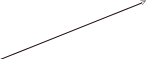

Д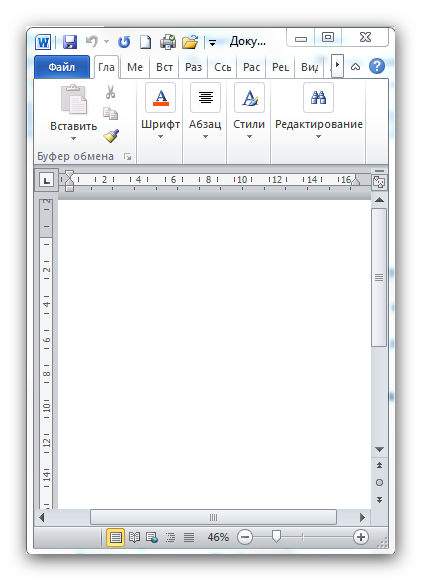 ля
роботи з текстами створено відповідне
програмне забезпечення : текстові
редактори , текстові процесори , видавничі
системи .
ля
роботи з текстами створено відповідне
програмне забезпечення : текстові
редактори , текстові процесори , видавничі
системи .
Основне призначення Word 2010 - це професійне створення , редагування та макетування текстових документів.

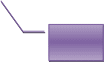





Лінійка форматування
Рядок стану
Масштабна лінійка
Режими роботи з документами
Вікно для введення тексту
Лента
Вікно документа має стандартний вигляд , де присутні такі елементи :
Панель швидкого доступу
Рядок заголовка ,
Стрічка (складається з вкладок, груп, команд)

Лінійка форматування ,
Вікно для введення тексту

Рядок стану

Режими роботи з документами

Масштабна лінійка
Створення нового документа.
Всі нові документи Word створюються на основі шаблонів.
Шаблон є документом, який використовується як модель для створення нових документів. Шаблон визначає основну структуру документа і містить налаштування документа, такі як елементи автотексту, шрифти, макроси, макет сторінки, форматування та стилі.
Після запуску Word , вікно програми відкриває новий документ під назвою документ 1. Цей документ створюється автоматично за шаблоном Normal. dot, а текст вводиться в стилі «звичайний». Word містить десятки шаблонів , які можуть бути використані для створення різних документів. Для створення нового документа на основі шаблона виконайте команду «Файл-Создать»
Правила введення тексту
У тексті не може бути більше від одного пробілу підряд.
Перед будь-яким розділовим знаком пробіл не ставиться, а після - обов'язково ставиться. Виключення: дужка, що відкривається; лапки, що відкриваються.
Якщо підряд йдуть два розділові знаки, між ними пробілу немає.
Клавіша Enter використовується тільки для завершення абзацу.
Для переходу на новий рядок, не розриваючи абзац, використовують комбінацію клавіш Shift+Enter.
Для створення "червоного рядка" використовуються маркери на лінійці або клавіша Tab.
Дефіс замінює символ у слові , тому ставиться без пробілів. Для поліпшення зовнішнього вигляду документа можна використовувати "нерозривний" дефіс (Crtl+Shift+мінус), який перешкоджає небажаному перенесенню слів, що містять дефіс.
Знак "тире" замінює слово у реченні , тому відділяється пробілами з двух сторін . Ставиться комбінацією клавіш Crtl+мінус (клавіша на малій цифровій клавіатурі). «Довге тире» ставиться комбінацією клавіш (Alt+0151);або (Crtl+Alt+мінус)
"Нерозривний" пробіл (Crtl+Shift+пробіл) не дозволяє розтягувати й розривати в цьому місці рядок, використовується для запобігання переносам, які утруднюють читання. "Нерозривний" пробіл ставиться у таких випадках:
між ініціалами та прізвищем;
між скороченим звертанням і прізвищем;
після географічних скорочень;
. Для створення абзацу на новій сторінці використовують комбінацію клавіш (Ctrl+Enter)
Введення апострофа - лівий Alt + 39 (на малій цифровій клавіатурі).
